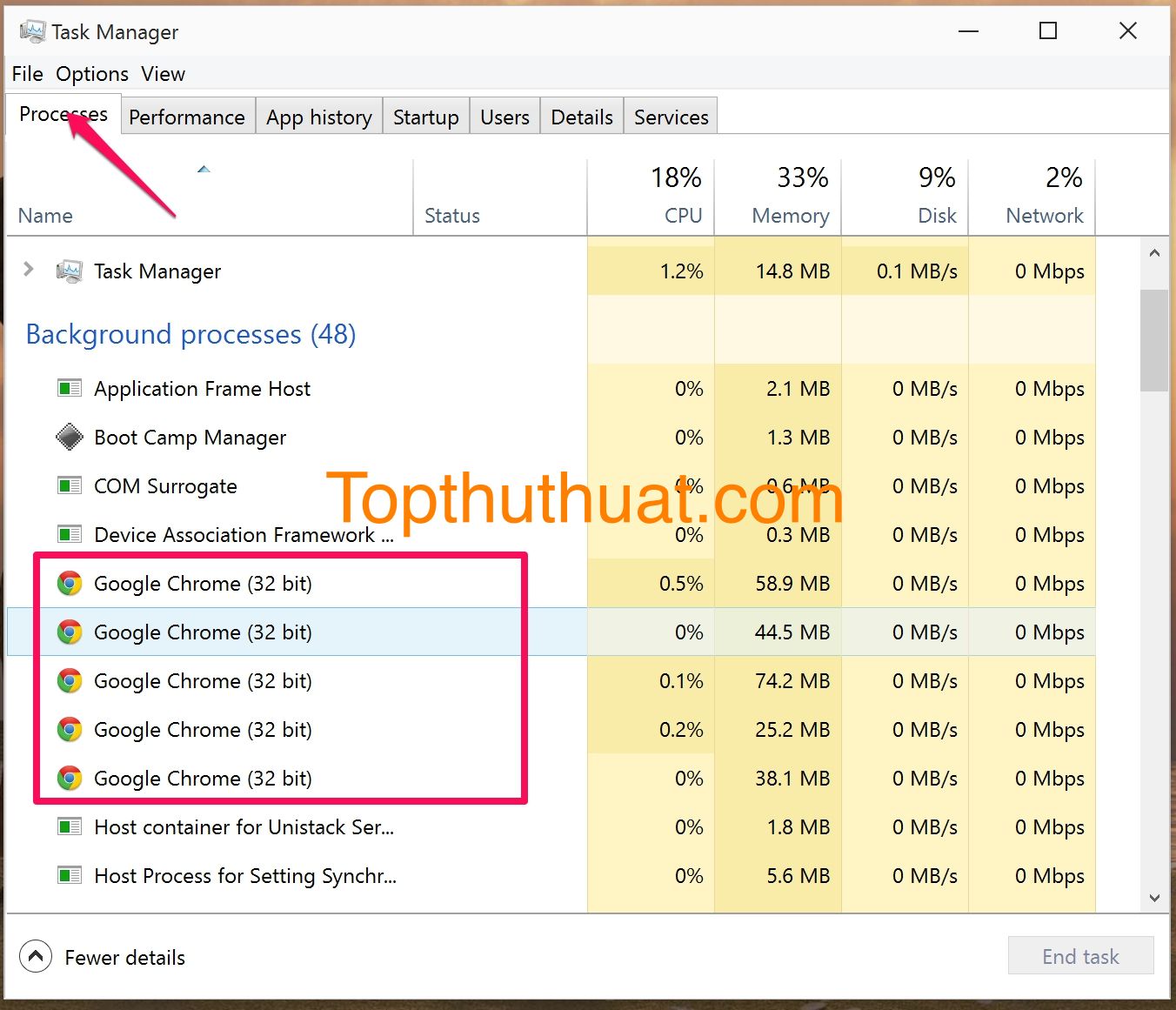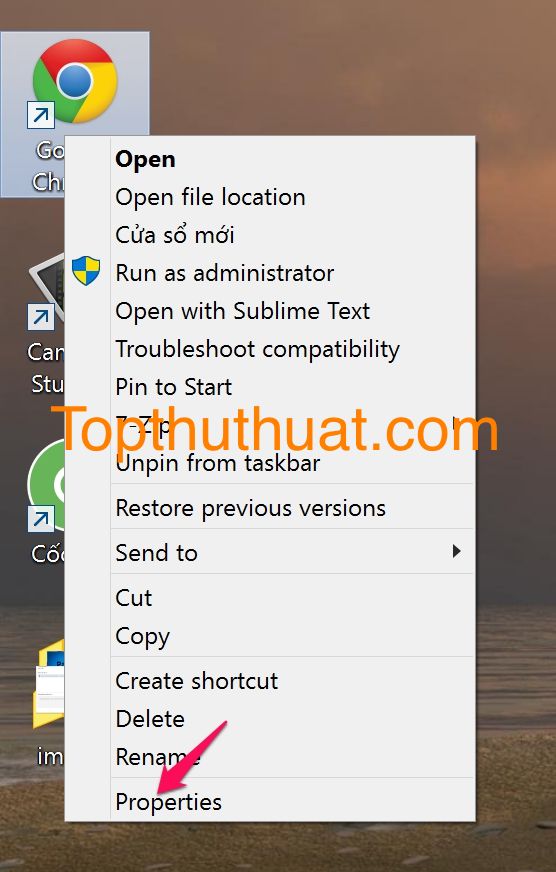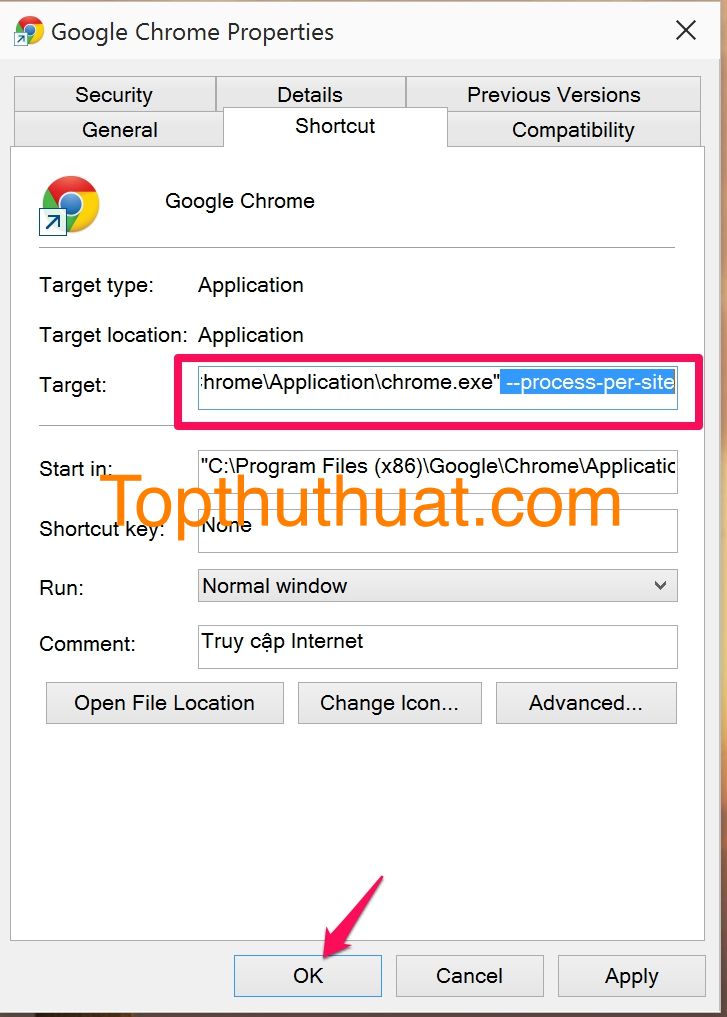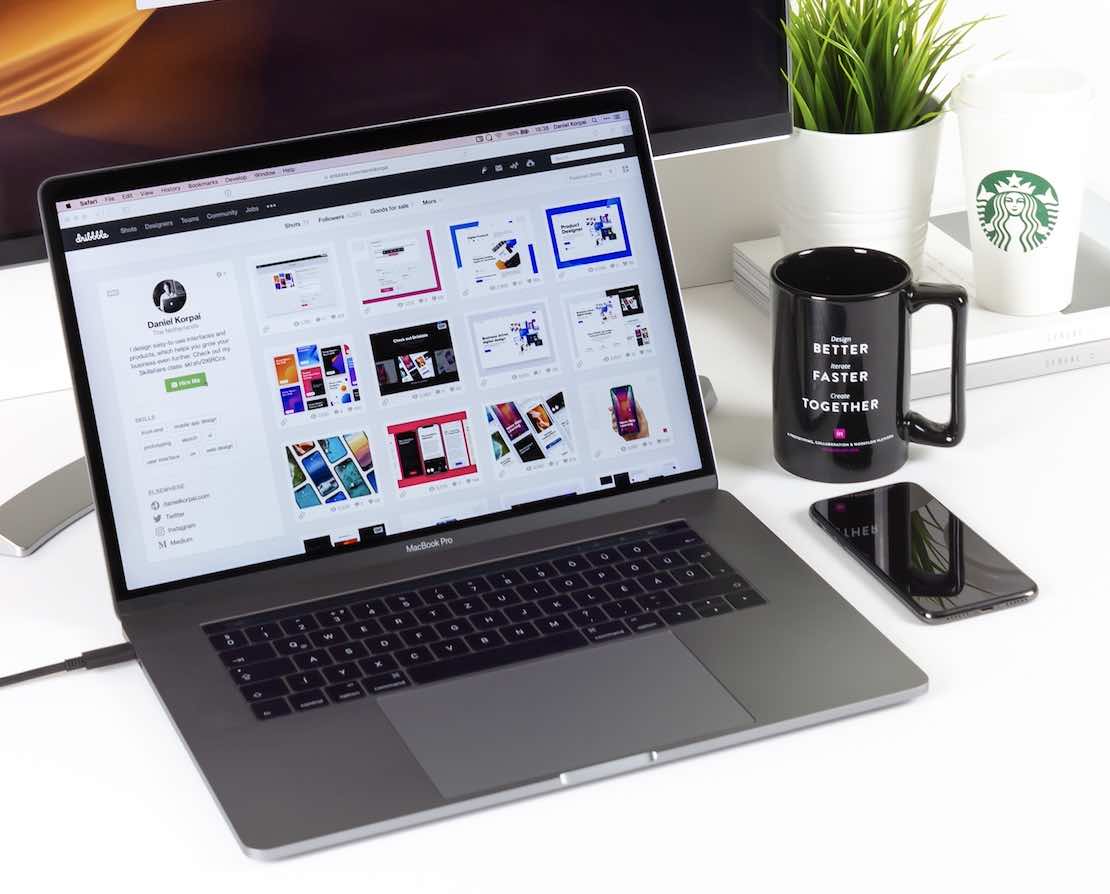Google Chrome hiện đang là trình duyệt được sử dụng nhiều và phổ biến nhất thế giới thế nhưng trình duyệt này lại có một khuyết điểm đó chính sử dụng khá nhiều tài nguyên Ram của máy tính. Bằng chứng đó chính là nếu như bạn mở nhiều Tab thì bạn sẽ cảm nhận được Chrome sẽ hoạt động chậm và ì ạch dần.
Mỗi khi mở 1 Tab mới thì Chrome sẽ tạo ra một Process mới. Và cách hoạt động này khá giống trình duyệt Internet Explorer hiện tại. Điều này sẽ tránh được tình trạng mỗi khi 1 Tab bị “Crash” thì chỉ tab đó bị mà không ảnh hưởng đến các Tab còn lại cho dù bạn đã mở 10 Tab khác.
Thế nhưng, nhược điểm của hoạt động này này đó chính là mỗi “Process” cần phải sử dụng một lượng RAM nhất định và nếu Tab này chứa nhiều tập tin Flash Player thì sẽ tiêu hao khá nhiều nguồn tài nguyên Ram trên máy tính.
Tuy nhiên, thật tuyệt vời là bạn có thể Ép trình duyệt Chrome hoạt động theo cách khác bằng cách thêm dòng lệnh “process-per-site”. Sau khi dòng lệnh này vào, thì Chrome chỉ dùng một “process” cho mỗi trang Web được tải. Hiển nhiên là cách thay đổi này sẽ không làm ảnh hưởng đến hiệu suất hoạt động của Chrome.
Kiểm tra các “process” đang được mở trên Windows
Bạn có thể kiểm tra nhanh có bao nhiêu “process” đang được mở thông qua Windows Task Manager. Để mở nhanh, bạn có thể sử dụng phím tắt (Ctrl + Alt + Delete) hoặc chọn chuột phải vào Taskbar >> Task Manager.
Sau đó, chọn vào Thẻ Processes. Kéo xuống và tìm biểu tượng Chrome khi đó bạn sẽ biết được các “process” đã được tạo ra từ Chrome.
Cách ép Chrome chỉ sử dụng một “process” để giảm bộ nhớ Ram sử dụng
Bước 1: Bạn chọn chuột phải vào biểu tượng ShortCut Chrome ngoài Desktop hoặc trang Menu Start >> Chọn Properties.
Bước 2: Tại giao diện Properties, bạn chọn thẻ ShortCut. Trong ô Target, bạn di chuyển đến dòng cuối và thực hiện thêm –process-per-site vào >> Chọn OK để lưu lại.
Lưu ý: Bạn cần phải có khoảng trống giữa “C:\Program Files (x86)\Google\Chrome\Application\chrome.exe”và –process-per-site
Ví dụ: "C:\Program Files (x86)\Google\Chrome\Application\chrome.exe" --process-per-site hoặc "C:\Program Files\Google\Chrome\Application\chrome.exe" --process-per-site
Bước 3: Khởi động lại trình duyệt Chrome và kiểm tra lại kết quả bằng cách vào Task Manager.